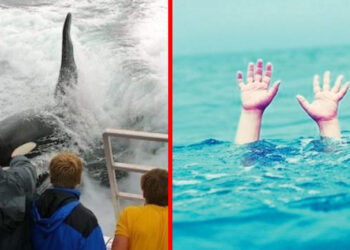[ad_1]
Pour activer votre confidentialité sur le Web, vous avez la possibilité d’activer le protocole DNS sur HTTPS. Ce dernier permet de chiffrer vos requêtes sur le Web pour empêcher toute personne de les intercepter. Dans ce tutoriel, nous allons voir ensemble comment activer le DNS sur HTTPS dans Windows 11. Suivez le guide !
Qu’est-ce que le DNS over HTTPS (DoH) ?
Lorsque vous saisissez une URL dans la barre d’adresse de votre navigateur Web, ce dernier interroge les serveurs DNS pour traduire l’URL en adresse IP. Jusque-là, rien d’alarmant…
Le problème, c’est que cette requête est envoyée en clair vers les serveurs DNS. Par conséquent, votre FAI ou un pirate informatique qui a réussi à pénétrer sur votre réseau est en mesure de savoir quel site vous vous apprêtez à visiter. Heureusement, pour empêcher cela, il existe aujourd’hui un protocole plus sécurisé nommé DNS sur HTTPS.
Le DNS sur HTTPS (ou DoH) est un protocole qui permet de chiffrer vos requêtes DNS via le protocole HTTPS. Ce protocole est tout simplement à améliorer votre confidentialité et votre sécurité sur le Web.
En d’autres termes, chaque fois que votre navigateur Web interrogea les serveurs DNS pour établir la communication aux sites Web que vous consulterez ultérieurement, les échanges seront chiffrés. Ainsi, personne ne sera en mesure d’intercepter vos échanges et les utiliser à votre insu.
Le protocole DNS over HTTPS rajoute donc une couche de sécurité supplémentaire pour protéger votre vie privée sur le Web. Il est donc important d’activer le DNS over HTTPS dans votre navigateur Web ou dans les paramètres de Windows 11. Voici comment faire.
Pour activer le DNS over HTTPS dans Windows 11, faites comme suit :
1. Commencez par vous rendre dans les paramètres de Windows 11. Pour ce faire, cliquez sur le menu Démarrer, puis sur « Paramètres ». À noter que vous pouvez également utiliser le raccourci clavier les fenêtres + je.

2. Depuis les paramètres de Windows 11, rendez-vous dans « Réseaux et Internet », puis sur « Ethernet » ou « Wifi » (selon le type de connexion que vous utilisez sur votre PC).

3. Ensuite, à côté de « Attribution du serveur DNS », cliquez sur le bouton « Modificateur ».

4. Dans la fenêtre « Modifier les paramètres DNS », sélectionnez « Manuel » dans le menu déroulant.

5. À cette étape, activez l’interrupteur sous « IPV4 », puis entrez des serveurs DNS compatibles DoH. Vous trouverez la liste des serveurs DNS les plus rapides et sécurisés à cette adresse. Bien entendu, n’oubliez pas de sélectionner l’option la plus importante à savoir « Chiffré uniquement (DNS sur HTTPS) ».

6. Et si vous utilisez le protocole IPv6, activez l’interrupteur correspondant, puis tapez les serveurs DNS IPv6 sans oublier de sélectionner « Chiffré uniquement (DNS sur HTTPS) » dans le menu déroulant. Enfin, sauvegardez les modifications en cliquant sur le bouton « Enregistrer ».

✅ Voilà, vous savez maintenant comment activer le DNS sur HTTPS sous Windows 11. Vos requêtes sur le Web seront à présent chiffrées.
[ad_2]
Source link